반응형
스마트폰을 사용하면서 유용한 정보를 저장하거나 공유하고 싶을 때, 화면을 이미지로 저장할 수 있는 스크린샷(화면 캡처) 기능이 매우 유용합니다.

삼성 갤럭시와 아이폰 기종별로 화면을 캡처하는 다양한 방법을 쉽게 설명합니다. 버튼 조합, 제스처, 모델별 차이점까지 정리!
화면 캡처란?
현재 스마트폰에 표시된 화면을 이미지로 저장하는 기능을 말합니다. 문자 대화, 지도, 인터넷 페이지 등을 보관하거나 공유하고 싶을 때 간편하게 사용할 수 있어요. 저장된 이미지는 ‘갤러리’나 ‘사진’ 앱에서 확인 가능합니다.
삼성 갤럭시 캡처 방법 (안드로이드)
1. 버튼을 이용한 기본 캡처
- 캡처할 화면을 열어둡니다.
- 전원 버튼 + 볼륨 낮추기 버튼을 동시에 짧게 누릅니다.
- 화면이 잠깐 깜빡이면 저장이 완료된 것입니다.
- 이미지는 '갤러리 > 스크린샷' 폴더에 저장됩니다.
2. 손동작으로 캡처하기
갤럭시에서는 손날을 이용해 화면을 스와이프하면 캡처가 가능합니다.
- 손바닥 옆면을 화면에 대고 왼쪽 또는 오른쪽으로 쓸어주세요.
- 이 기능이 안 될 경우, 설정 > 유용한 기능 > 모션 및 제스처 > 손으로 밀어서 캡처를 활성화하세요.
3. 스크롤 캡처 (긴 화면 저장)
- 일반적인 캡처 후, 화면 하단에 나타나는 아이콘 중 ‘화살표 아래로’ 모양을 누릅니다.
- 자동으로 아래쪽 내용을 추가로 캡처하며 이어 붙여 줍니다.
아이폰 캡처 방법
1. Face ID 모델 (아이폰 X 이후)
- 화면을 준비한 뒤, 측면 버튼 + 볼륨 올리기를 동시에 누릅니다.
- 화면 하단 왼쪽에 미리 보기 이미지가 잠시 나타나며 저장됩니다.
- 미리 보기를 탭하면 편집 후 저장도 가능해요.
2. 홈 버튼 있는 모델 (아이폰 8 이전)
- 홈 버튼 + 상단 또는 측면 전원 버튼을 동시에 누르면 캡처가 됩니다.
- 이미지는 자동으로 '사진' 앱의 '스크린샷' 앨범에 저장됩니다.
캡처 활용 팁
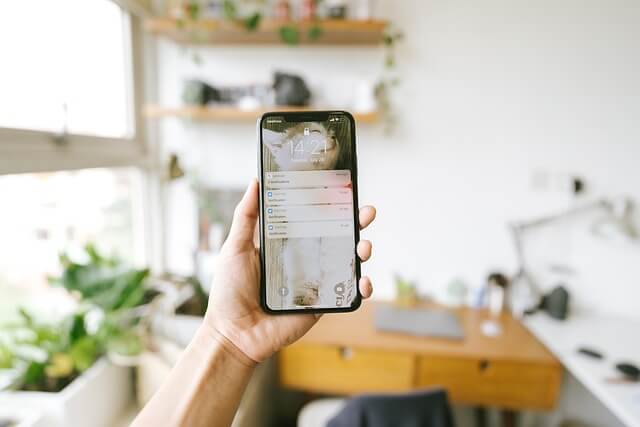







 012345678
012345678
- 캡처한 이미지는 편집하여 텍스트나 강조 표시를 추가할 수 있습니다.
- 클라우드 백업을 설정하면 실수로 지워져도 복구가 가능합니다.
- 일부 모델은 음성 명령(예: "하이 빅스비, 화면 캡처해줘")으로도 작동합니다.
정리 요약
| 기기 | 캡처 방법 | 기능 요약 |
|---|---|---|
| 삼성 갤럭시 | 전원 + 볼륨↓ / 손날 스와이프 | 스크롤 캡처, 음성 명령, 보조 메뉴 가능 |
| 아이폰 (Face ID) | 측면 버튼 + 볼륨↑ | 미리 보기 편집, 자동 저장 |
| 아이폰 (홈 버튼) | 홈 버튼 + 전원 버튼 | 사진 앱에 저장 |
캡처 파일 저장 위치
캡처된 화면은 자동으로 스마트폰 저장소에 보관됩니다. 보통은 갤러리 → 스크린샷 또는 사진 앱 → 앨범 → 스크린샷에서 확인할 수 있습니다.
마치며








 012345678
012345678
화면 캡처는 스마트폰을 더욱 유용하게 사용할 수 있게 해주는 기본 기능입니다. 기기별 차이만 익혀두면, 누구나 손쉽게 정보를 저장하고 전달할 수 있어요. 꼭 필요한 순간을 기록할 수 있도록 지금 한 번 직접 따라해보세요!
반응형